文章详情页
Win7系统无法加载远程访问连接并提示711错误怎么办?
浏览:4日期:2022-10-16 18:14:01
现在很多用户由于工作的需要,需要使用到远程访问连接功能,不过在使用Win7系统电脑进行远程访问连接的时候发现无法加载,并提示711错误,操作无法完成该怎么办呢?对于这类问题,我们可以用本文介绍的方法来解决。
1、打开电脑“开始菜单”,找到【运行】选项;
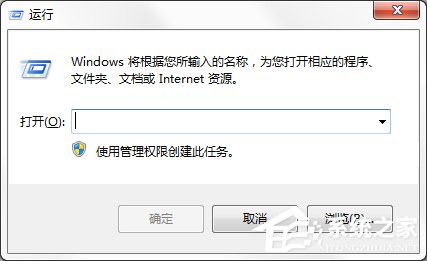
2、在弹出的运行对话框输入services.msc点击确定进入服务项;
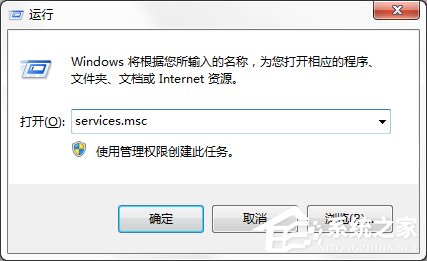
3、进入服务项界面,找到Remote Access Connection Manage服务双击打开;
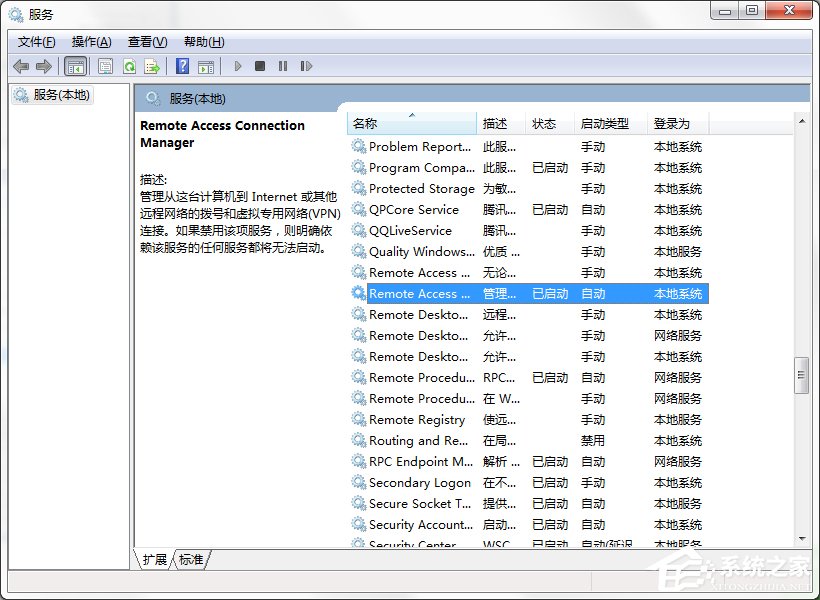
4、进入服务项对话框,在服务状态下点击【启动】,将此服务启动;
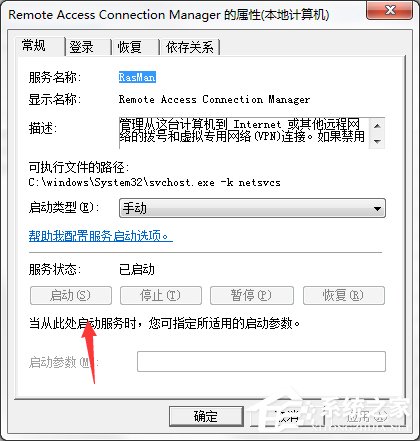
5、服务启动完毕,然后将启动类型更改为【自动】,点击确定;
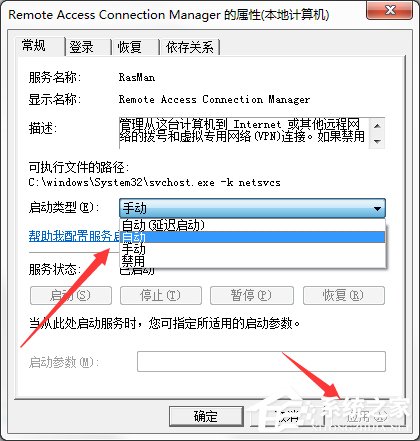
6、然后打开C盘定位C:WindowsSystem32文件夹下,找到LogFiles;
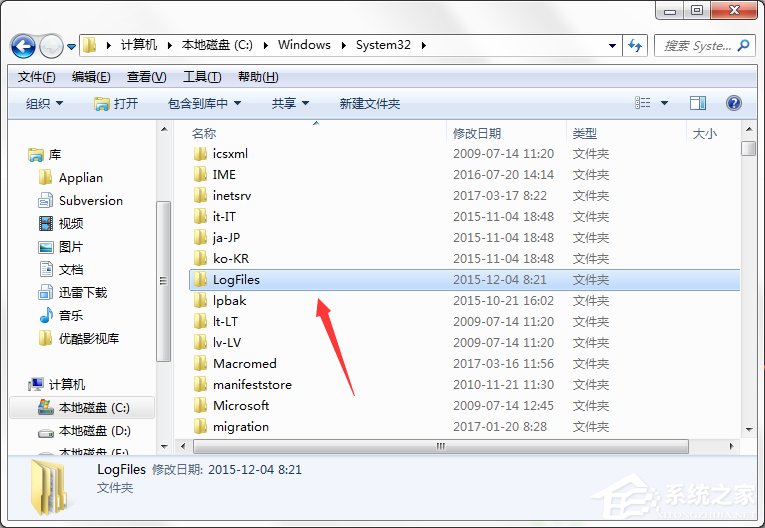
7、然后右键点击此文件夹,选择【管理员取得所有权限】,此时问题解决;
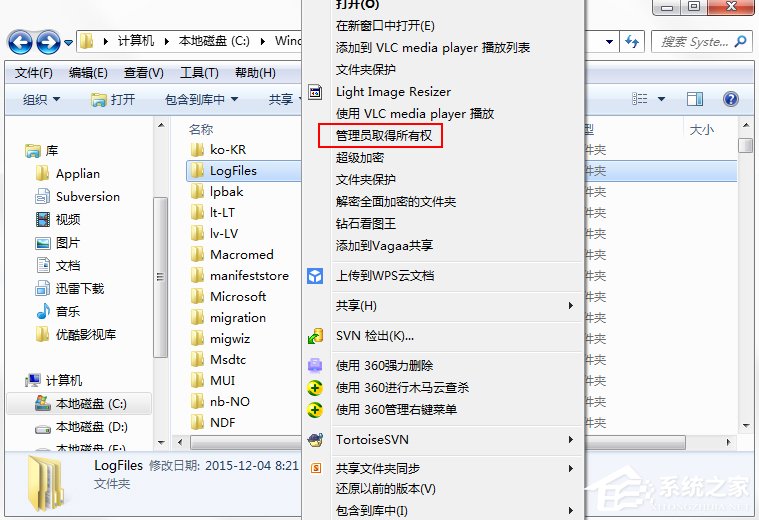
无法加载远程访问连接有时候也可能和自己电脑的远程限制有关,所以需要先确保远程限制关闭了才行。以上便是关于无法加载远程访问连接的解决办法,如果你在使用的过程中出现了这个问题,可以用上面的方法来解决。
上一条:Win7电脑放大镜工具怎么用?下一条:如何制作修改Win7系统开机动画?
相关文章:
排行榜

 网公网安备
网公网安备